xp电脑怎么更新硬件驱动|xp更新硬件驱动的方法
时间:2017-03-16 来源:互联网 浏览量:220
硬件驱动对于我们的电脑来说是很重要的,它也是系统常常需要更新的,如果系统没有更新硬件驱动的话,可能会导致一些错误,那么xp电脑怎么更新硬件驱动?不知道的朋友赶紧看看小编整理的xp更新硬件驱动的方法吧!
电脑系统下载推荐:xp精简版ghost
xp更新硬件驱动的方法:
方法一、使用驱动精灵更新
1、下载驱动精灵。
2、打开下载好的安装包并进行安装,再打开安装好的驱动精灵,单击立即检测检测可用的新驱动版本。(详细操作请见下图)
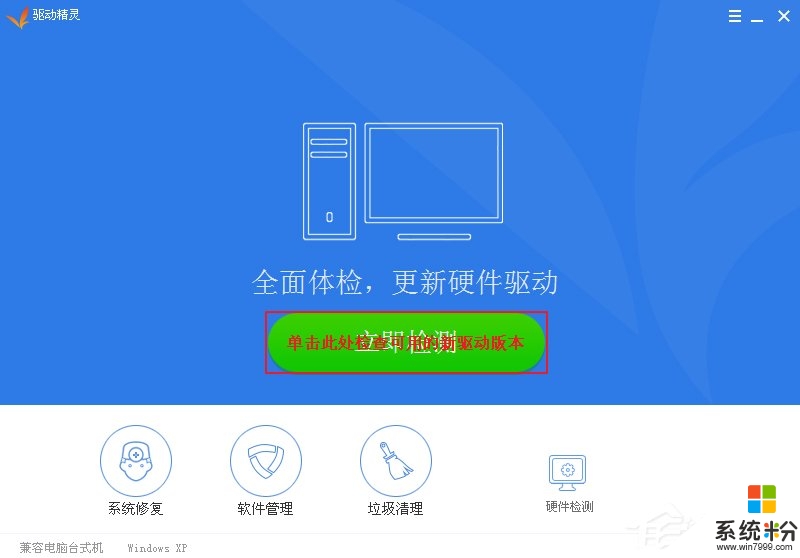
3、等待检测完毕后根据需要选择性更新,最后根据屏幕上的提示安装新的驱动。(详细操作请见下图)
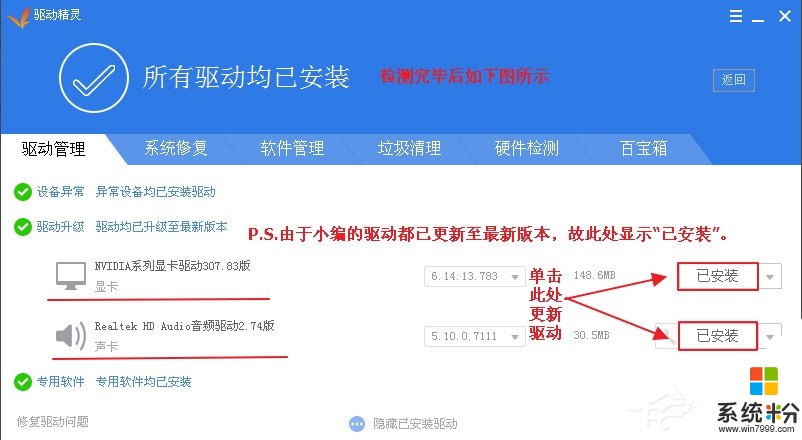
方法二、使用Windows组件更新
1、鼠标右键单击桌面上的我的电脑,选择设备管理器。

2、找到要更新驱动的设备并用鼠标右键单击选择属性。(这里以显示卡为例,其他设备操作类似)
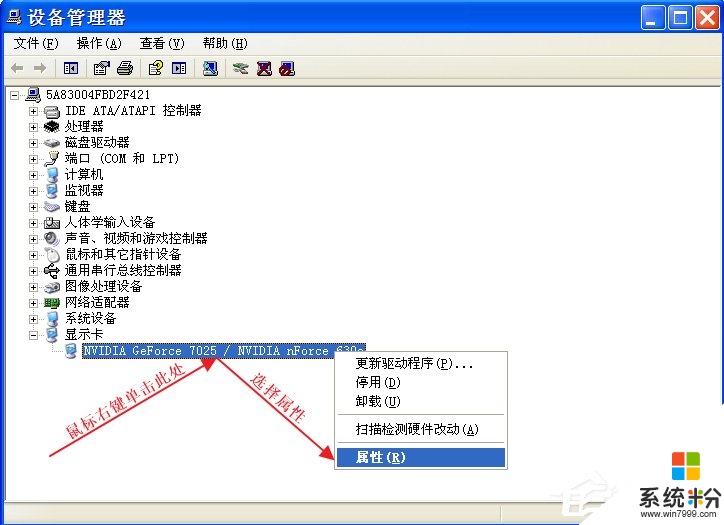
3、在弹出来的对话框中选择驱动程序选项卡,再单击更新驱动程序调出驱动更新向导。
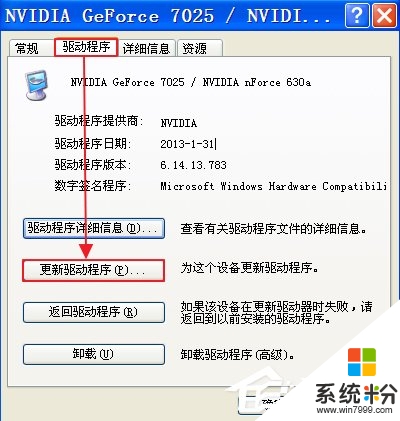
4、此时插入该硬件附带的安装CD,单击下一步即可安装该硬件的最新驱动程序。
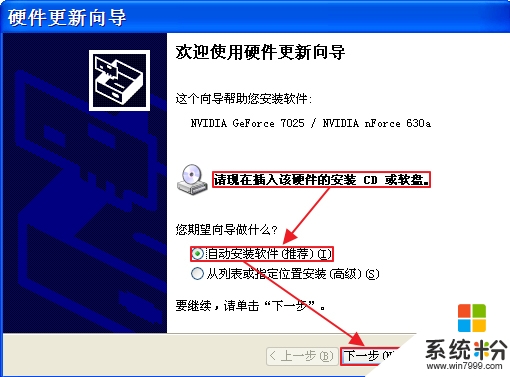
注意事项:
1、建议使用像驱动精灵、鲁大师这样专业的硬件管理软件,易于管理驱动程序。
2、推荐使用方法一,如果想使用方法二,建议使用Windows7及其以上以上版本。
【xp电脑怎么更新硬件驱动】有遇到相同问题的用户,可以参照上述的教程来操作,想了解其他的ghost操作系统下载后使用技巧,或者是其他的电脑系统的问题,都欢迎上系统粉查看解决的方法。
我要分享:
Xp系统教程推荐
- 1 xp系统ie8安装失败怎么解决 新萝卜家园XP升级ie8失败的排查方法有哪些
- 2 windous xp台式电脑怎样启用休眠功能 windous xp台式电脑启用休眠功能的方法有哪些
- 3 索尼手机4.4系统安装激活XPosed框架的方法有哪些 索尼手机4.4系统如何安装激活XPosed框架
- 4WinXP不显示完整文件夹路径该是如何处理? WinXP不显示完整文件夹路径该处理的方法有哪些?
- 5XP改系统登录名时如何把CMD默认提示路径也更改 XP改系统登录名时怎样把CMD默认提示路径也更改
- 6xp系统u盘格式如何解决 深度技术xp系统转换U盘格式的方法有哪些
- 7WinXP文件无法复制路径太深的解决方法有哪些 WinXP文件无法复制路径太深该如何解决
- 8xp系统里,怎样快速将U盘FAT32格式转换成NTFS格式功能? xp系统里,快速将U盘FAT32格式转换成NTFS格式功能的方法?
- 9xp系统如何开启远程连接网络级别身份验证功能 xp系统怎么开启远程连接网络级别身份验证功能
- 10开启Guest账户后深度技术XP系统无法访问网络怎么解决 开启Guest账户后深度技术XP系统无法访问网络如何解决
Xp系统热门教程
最新Xp教程
- 1 XP打印机驱动安装失败怎么办?
- 2 winxp系统本地连接不见了怎么办
- 3 xp系统玩war3不能全屏怎么办
- 4xp系统开机蓝屏提示checking file system on c怎么解决
- 5xp系统开始菜单关机键消失了怎么办
- 6winxp系统开启AHCI操作的方法有哪些 winxp系统开启AHCI操作的方法有哪些
- 7进入XP系统后,操作迟延太久如何解决 进入XP系统后,操作迟延太久解决的方法有哪些
- 8Win8.1专业版资源管理器explorer.exe频繁重启的解决方法有哪些 Win8.1专业版资源管理器explorer.exe频繁重启该如何解决
- 9xp系统ie8安装失败怎么解决 新萝卜家园XP升级ie8失败的排查方法有哪些
- 10大地 XP系统验证码显示小红叉,无法输入网页验证码怎么解决 大地 XP系统验证码显示小红叉,无法输入网页验证码怎么处理
